本节脚本小编为大家介绍下excel2013数据有效性设置方法,可以用来限制重复输入值。
具体操作步骤:
1、打开Excel2013,选定A2单元格,点击“数据验证”;
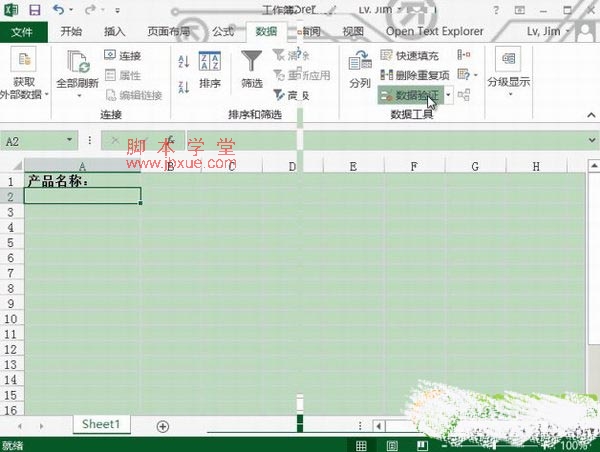
2、在“设置”栏目下,允许选择“自定义”,并输入下图公式;
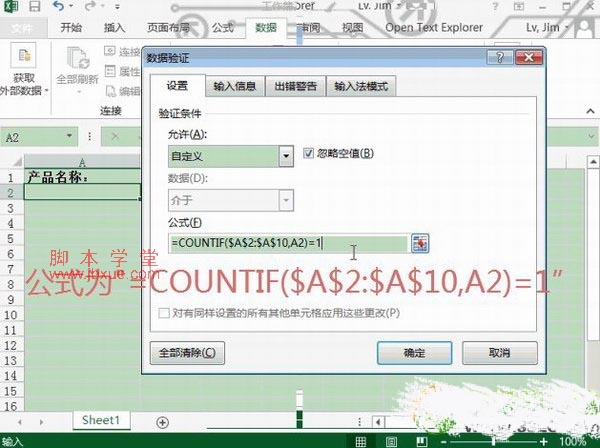
3、在“出错警告”栏,输入错误提示信息;
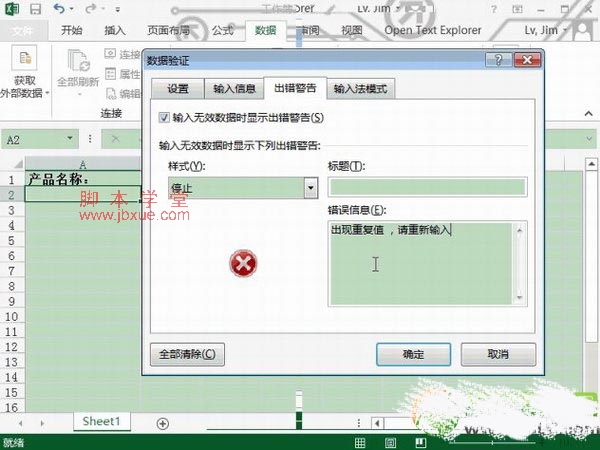
4、将A2公式填充到A3-A10单元,如下图;

5、这时如果有输入重复值,就会弹出警告。
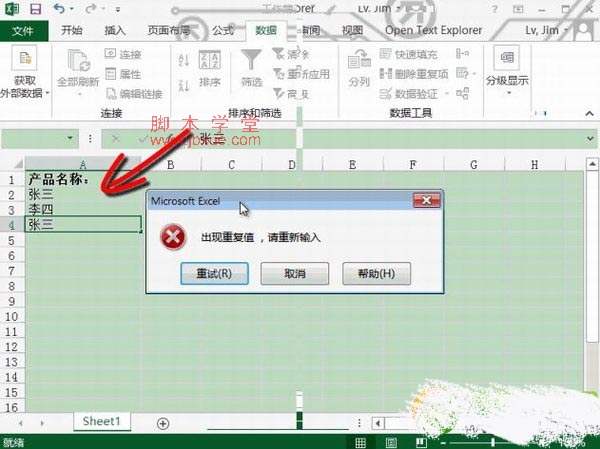
通过以上五步,轻松实现excel2013数据有效性的设置,大家学习研究下吧。